有时候我们在制作完excel表格的时候,可能会想要把一些数据分列开来,这个时候就可以使用excel分列功能,下面是学习啦小编整理的excel分列的方法,供您参考。
excel分列的方法
我们本次的例子就是人事部经常会在月底计算员工的出勤情况,通过考勤机的软件导出类似如下图的数据,我们要对其进行分列,然后再汇总成我们需要的格式,我主要是说两种方法,一种是通过Excel内部功能直接设置,另一种则是通过万能的公式实现。
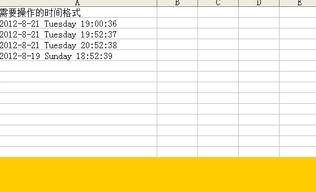
选定要进行分列的数据,然后点击“数据”工具栏,选择“分列”:
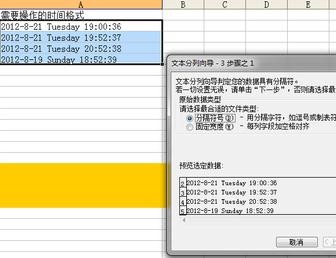
默认“分隔符号”,点击下一步:
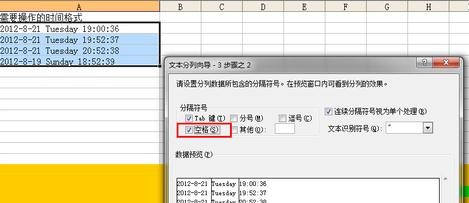
然后我们将空格勾选,当然,这里要根据数据格式,如果是分号分隔的,那可以勾选分号,勾选完成以后,在数据预览的区域里,就会显示按照要求分隔后的格式,然后点击下一步:

这里需要注意的是,我们需要将列的格式改为文本,这主要是方便我们在后期进行合并,否则在后期的合并中会出现因格式的原因造成合并后的数据格式不是我们想要的格式。

我们还可以设置一下分列后,数据存放的区域:

完成后,数据就完美的被分开了,也完成了我们第一步想要实现的。
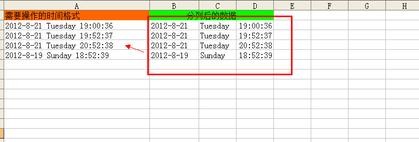
接下来将分列后的数据进行合并就很简单了,方法有很多,比如=CONCATENATE(B2," ",C2," ",D2),或者直接=B2&" "&C2&" "&D2。
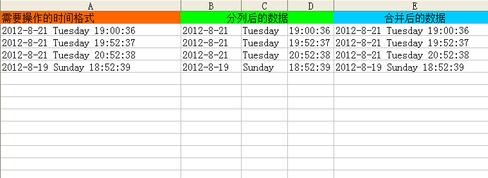
当然了,最终合并的样式可以自己去设定,我们有了数据源就可以随意的组合了,我之所以合并后的结果和考勤机导出的格式一样,主要是为了验证一下之前说的,一定要把时间,就是时分秒的部分分列成文本以后再合并,否则会出不一样的结果。
当然了,我们也可以直接用TEXT函数,不用需要关注时分秒的格式问题,直接用TEXT函数规定格式即可:=TEXT(B2,"yyyy-mm-dd")&" "&C2&" "&TEXT(D2,"hh:mm:ss")
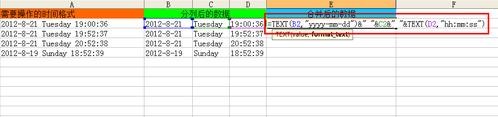
最终的数据还是一样的,所以函数还是很强大的,但学好基本功能,然后再加强函数学习才是最正确的Excel学习方法。
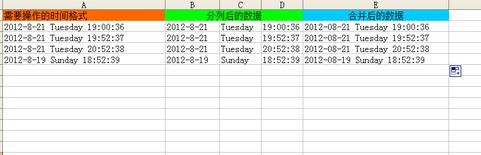
excel分列的相关文章:
1.excel如何分列多列数据
2.excel2003分列功能的使用方法
3.excel中的分列数据功能使用方法
4.excel中分列功能的使用方法
思考:
思考1:excel里面的分列怎么用?
提示:Excel中分列是对某一数据按一定的规则分成两列以上一种功能 Excel版本参考:2010 1、选择要进行分列的数据列或区域,再从数据选项卡中中选择分列(数据-分列) 2、按照向导进行即可。有固定列宽和符号(根据实际需求选择) 3、符号可以选择空格...
思考2:excel数据分列怎么操作
提示:方法一:确定中间是否有分隔符号,例如逗号,引号,之类的,有就“数据”-分列-分隔符号按操作完成; 方法二,固定宽度,数据-分列-固定宽度,适当的调整距离,按步骤完成即可。 如果你此列数据后有其他内容,记得先插入空列,避免替换覆盖后面数据。
思考3:怎么使用excel表格自动分列
提示:excel表格自动分列如下例进行说明: 将网上复制的内容,首先拷贝到一个新建的记事本中。如图(红色标记的就是空格): 打开excel表:选择“数据”---“自文本”。 本例文件的名字是“分隔.txt”:选中之后,点击“导入”。 在出现的“文本导入向导”中,选...
思考4:excel中的分列有什么作用?
提示:分列,顾名思义,就是把Excel工作表中的数据按照一定的规则分成两列或两列以上。 有两种方式: 按照固定的宽度:选中需分列单元格-数据-分列-固定宽度-下一步-在数据预览窗口中点击指定列宽-下一步-完成; 按分隔符分列:选中需分列单元格-数据-...
思考5:在excel中如何将数字分列
提示:数据准备。如图所示,有1列5组数据,现在需要将每组数据按照四个数字单独分成四列。 2.选择分列。如图所示,选择菜单栏“数据”中的分列。 3.列数设置。如图所示,可以自行变化列数设置。 4.格式确定。如图所示,如无特别设置,选择默认状态即可。...




